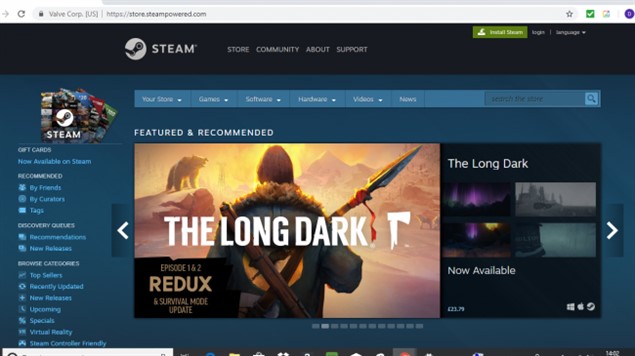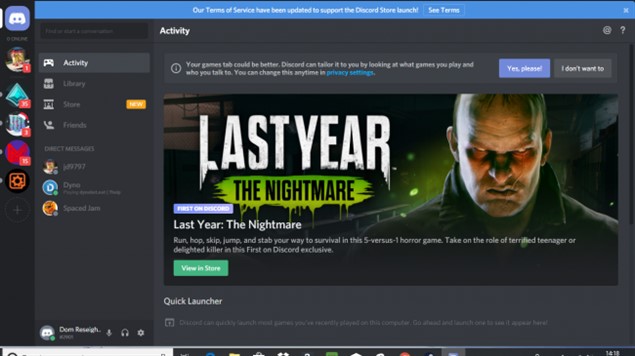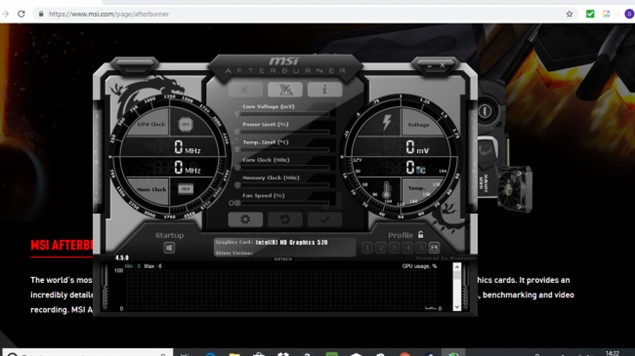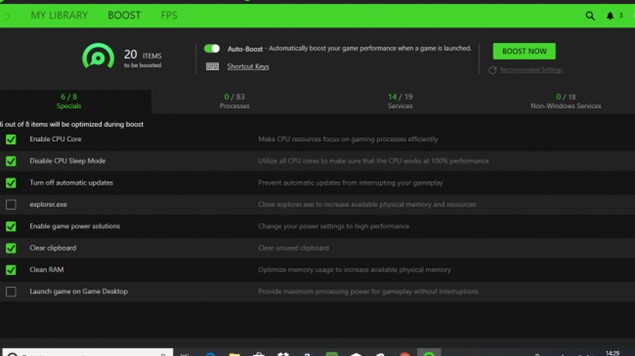- Как настроить игровой ноутбук?
- | НАСТРОЙТЕ ПАРАМЕТРЫ ОБНОВЛЕНИЯ
- | ОТКЛЮЧИТЕ УСКОРЕНИЕ МЫШИ
- | ОБНОВИТЕ ДРАЙВЕРА ВИДЕОКАРТЫ
- | ОТКЛЮЧИТЕ ВИЗУАЛЬНЫЕ ЭФФЕКТЫ WINDOWS 10
- | ОТКЛЮЧИТЕ WI-FI SENSE
- | ЗАГРУЗИТЕ И ЗАРЕГИСТРИРУЙТЕСЬ В STEAM
- | НАСТРОЙТЕ STEAM GUARD
- | ОБЩАЙТЕСЬ С ДРУЗЬЯМИ В DISCORD
- | РАЗГОН С MSI AFTERBURNER
- | RAZER CORTEX: GAME BOOSTER
- Как настроить ноутбук асус tuf gaming
- Как изменить цвет клавиатуры ноутбука Asus TUF
- Изменение цвета подсветки клавиатуры в вашем Asus TUF портативный компьютер
Как настроить игровой ноутбук?
Всё, что нужно сделать с новым игровым ноутбуком.
Итак, вы только что распаковали свой самый главный подарок в году и – удивительно – это совершенно новый игровой ноутбук. Он оборудован мощной видеокартой, мощным процессором, прекрасным экраном и множеством важных характеристик, которые делают его одной из самых грозных и портативных игровых машин. Самое время начать играть…
Но задержитесь на секунду. Прежде чем вы начнете загружать новейшие и лучшие игры на свой ноутбук, вам нужно немного взбодриться и пробежаться по нашему руководству о настройке Windows 10 для своих игровых потребностей, а также загрузить лучшие инструменты.
С помощью нашего руководства ваши интерактивные монстры станут ещё лучше.
| НАСТРОЙТЕ ПАРАМЕТРЫ ОБНОВЛЕНИЯ
Независимо от того, какие игры вы предпочитаете, никто не хочет познать всю горечь перезагрузки ноутбука в последние секунды победного матча или финального босса RPG ради загрузки и применения последнего обновления для Windows 10.
Чтобы предотвратить подобное стечение обстоятельств, откройте меню «Обновление и безопасность» (нажмите «Win» + «Q» и введите «Обновление») и выберите «Центр обновления Windows».
Отсюда вы сможете настроить период активности (чтобы любые обновления применялись вне этого времени) или перейти в «Дополнительные параметры» и выбрать «Приостановить обновления».
| ОТКЛЮЧИТЕ УСКОРЕНИЕ МЫШИ
Windows 10 приходит с предварительными настройками и всевозможными функциями, и пока большинство из них действительно делает операционную систему лучше, они не слишком помогают, когда вы превращаете ноутбук в игровой центр.
Одна из таких утилит, известная как акселерация мыши, может повлиять на чувствительность мыши в игре, поэтому не забывайте отключить эту опцию.
Для этого нажмите «Win» + «Q», введите «Мышь» и выберите «Параметры мыши», далее «Дополнительные параметры мыши» и в окне вкладку «Параметры указателя». Здесь снимите флажок «Повышенная точность указателя».
Теперь вы сможете регулировать скорость движения мыши в соответствующем меню каждой игры, без влияния чувствительности на общую работу с компьютером.
| ОБНОВИТЕ ДРАЙВЕРА ВИДЕОКАРТЫ
Когда ваш игровой ноутбук загружается в первый раз, он использует свои заводские настройки по умолчанию. Они включают в себя стандартные драйвера, которые поставляются с видеокартой ноутбука, они практически наверняка устарели и нуждаются в обновлении.
Как результат, если вы попытаетесь играть в современные игры без обновления, ваша видеокарта будет работать не на том уровне, что необходим.
В зависимости от того, установлена ли у вас видеокарта AMD или Nvidia на игровом ноутбуке, вам нужно будет перейти по одной из этих двух ссылок и загрузить последние драйвера.
Убедитесь, что используете свежие драйвера, и вы сможете заставить свой игровой ноутбук воспроизводить лучшие игры, доступные сегодня.
| ОТКЛЮЧИТЕ ВИЗУАЛЬНЫЕ ЭФФЕКТЫ WINDOWS 10
Windows 10 является огромным шагом вперед в истории операционных систем Microsoft, но есть некоторые функции, которые просто вытягивают вычислительную мощность ПК.
Визуальные эффекты, которые активны по умолчанию, являются одной из таких проблем, поэтому вам следует их отключить, если вы хотите избежать ненужного замедления и сокращения чистоты кадров.
Нажмите «Win» + «Q» и введите «Дополнительные настройки», затем выберите «Просмотр дополнительных настроек системы». Здесь найдите «Параметры производительности» — «Визуальные эффекты» и «Пользовательские». Теперь вы можете отключить всё, начиная с исчезновения миниатюр и заканчивая сглаживанием краев окна, чтобы избавиться от ненужных элементов интерфейса.
| ОТКЛЮЧИТЕ WI-FI SENSE
Вы купили игровой ноутбук со всеми возможностями домашнего ПК и хотите отправиться в реальный мир, где сможете наслаждаться игровым совершенством, где только сможете.
Однако определенные функции Windows 10 автоматически попытаются подключить вас к ближайшему сигналу Wi-Fi или точке доступа – даже если это не безопасно.
Учитывая сумму денег, которую вы или ваши близкие только что вложили в ноутбук, это последнее, чем вы захотели бы рисковать.
Функция, ответственная за эту проблему, называется Wi-Fi Sense, а для её отключения достаточно просто нажать «Win» + «I», выбрать «Сеть и Интернет». Теперь выберите «Wi-Fi», затем снимите все флажки в разделе «Wi-Fi Sense», чтобы отключить эту ненужную утилиту.
| ЗАГРУЗИТЕ И ЗАРЕГИСТРИРУЙТЕСЬ В STEAM
Несмотря на то, что игровых платформ на ПК больше, чем когда-либо, Steam по-прежнему остается самой крупной и популярной. И не зря.
Есть тысячи игр на выбор, начиная от инди-игр и заканчивая дорогостоящими шедеврами категории AAA. Вы обязательно найдете множество игр, которые заставят ваш игровой ноутбук серьезно поработать.
Перейдите на главную страницу Steam и загрузите клиент Steam. Это решение не только обеспечит вас актуальной игровой платформой, но и обеспечит доступ ко всем вашим играм из одной централизованной библиотеки.
Вам нужно зарегистрироваться, чтобы использовать платформу, но это бесплатно, а небольшая анкета оправдает затраченное время.
| НАСТРОЙТЕ STEAM GUARD
Независимо от того, являетесь ли вы новичком в Steam или давно пользуетесь платформой, ваши библиотеки цифровых игр будут расширяться (особенно с учетом потрясающих скидок и распродаж в Steam), поэтому вам необходимо убедиться, что игры защищены от хакеров.
Для этого вам нужно воспользоваться дополнительной услугой, известной как Steam Guard.
Чтобы активировать его, откройте Steam, выберите «Настройки» — «Учетная запись» — «Управление безопасностью учетной записи Steam Guard» и нажмите «Steam Guard».
Это решение включит двухэтапную авторизацию для вашей учетной записи, что значительно снизит вероятность доступа к вашей библиотеке игр без вашего разрешения. Вам нужно будет загрузить и воспользоваться приложением Steve от Valve, чтобы завершить настройку.
| ОБЩАЙТЕСЬ С ДРУЗЬЯМИ В DISCORD
В то время как Skype только и ждет, что его станут использовать для бизнеса, любой поклонник компьютерных игр пользовался Discord, как единственным способом общаться и веселиться с друзьями.
Это простой в использовании сервис с множеством настроек, что совершенно необходимо, когда вы пытаетесь создать дружественные чаты и тусовки на основе VoIP.
Вы можете скачать Discord бесплатно, но вам нужно будет зарегистрироваться, прежде чем вы сможете его использовать (не волнуйтесь, это тоже бесплатно). Вы можете настроить свой собственный сервер, но для того, чтобы присоединиться к уже существующим каналам, вам нужно дать специальную ссылку для приглашения. Это идеальное приложение, если не обязательное для вашего игрового ноутбука.
| РАЗГОН С MSI AFTERBURNER
Новый игровой ноутбук обещает мощную видеокарту, и самое время выжать из неё как можно больше сока.
Если вы хотите насладиться такими играми, как Shadow of the Tomb Raider или Hitman 2, за плавной производительностью, вам потребуется программное обеспечение, предназначенное для разгона вашей видеокарты в полный потенциал. Ищите MSI Afterburner.
Видеокарта работает с большинством видеокарт и позволяет вам контролировать и повышать напряжение вашей видеокарты. Это может повысить производительность вашей видеокарты, предложив больше энергии для ваших игр.
Просто будьте осторожны, так как изменение этих настроек может серьезно нагреть вашу видеокарты, используйте разгон с умом и в меру.
| RAZER CORTEX: GAME BOOSTER
Razer Cortex: Game Booster – ещё одно действительно умное маленькое бесплатное программное обеспечение, которое позволяет оптимизировать новый игровой ноутбук в лучшую сторону.
Несмотря на то, что приложение Razer было создано производителем периферийных устройств, оно может использоваться с любым игровым ПК или ноутбуком, автоматически сканирует ваш компьютер и настраивает параметры видеокарты, процессора и памяти для повышения производительности.
ПО действительно простое в использовании и, хотя время от времени вы можете видеть рекламные объявления о собственных продуктах и премиальных услугах Razer, вы можете легко их игнорировать, продолжая использовать эту маленькую жемчужину среди инструментов настройки производительности.
Источник
Как настроить ноутбук асус tuf gaming
26.8 мм (Д x Ш x В)
Размеры 17.3: 399.8 x 279.4 x 26.6
27.6 мм (Д x Ш x В)
Вес 15.6: 2.2 кг
2.6 кг с АКБ
Защита: Слот для кенсингтонского замка, fTPM (Firmware-based Trusted Platform Module)
В теме нет куратора. Если в теме есть пользователь, желающий стать Куратором и соответствующий Объявление: Требования для кандидатов в Кураторы, он может подать заявку в теме Хочу стать куратором (предварительно изучив шапку темы и все материалы для кураторов). До назначения куратора по вопросам наполнения шапки обращайтесь к модераторам раздела через кнопку 
Сообщение отредактировал M|A|G — 21.06.21, 11:56
Приветствую.
В четверг купил версию с ryzen 7 512ssd rtx2060 6gb 8 ram.
Все вроде отлично, великолепно работает, выглядит тоже. Брал за 69850.
Вопрос, кто нибудь сталкивался с писком при запуске игр? Начитает звучать что то напоминающее писк треск в ближе к экрану, это не Кулеры точно, в 504 версии читал что такое есть и это дроссели из за малого напряжения. Если кто знает как решить вопрос или вообще вдруг поломка скажите:)
Upd. Сдал в сервисный центр жду что скажут
upd 2. сказали все четко ))))))))))
Сообщение отредактировал kamikadze_grand — 19.12.19, 18:32

С завода стоит память самсунг 8гб 2666мгц, тайминги: 19:19:43, по факту работает на 16:16:37 при 2400мгц частоте. Ну а ssd на 256гб: WDC PC SN520 3d nand tlc(тут повезло что не qlc как в прошлом fx505, там был Intel на 512gb, но qlc. ), жесткий диск еще был внутри на 1тб какая-то фиговая Тошиба на 5400 оборотов.
Сообщение отредактировал Reedy1994 — 29.12.19, 14:28
Добрый всем день.
Купил FX505DV-BQ143 (R7-3750H, RTX2060, 60Hz) 30го числа и стали возникать проблемы за проблемой.
В играх бывает FPS на таком низком значении, что даже на моем ПК c i5-4460, GTX1060/6 было все лучше и бывает фризит при обычном серфинге интернета. А бывает все нормально.
Например возьмем GTA V, Minecraft с шейдерами SEUS PNGI E11 и Ace Combat 7. В первом случае (GTA V) бывает, что FPS в районе 30 на максимальных настройках графики, а бывает идет в почти стабильные 60 кадров, при том смотря в FPS Monitor наблюдаю идентичную картину в плане температур и нагрузки на процессор/видеокарту. Примерно такая же ситуация с Ace Combat 7, проверял на различных картах (начиная с простенькой первой миссией, заканчивая DLC миссией Ten Million Relief Plan). В майне то кадров 15 в среднем, то стабильные 40 FPS.
Источник
Как изменить цвет клавиатуры ноутбука Asus TUF
Вы можете изменить цвет клавиатуры ноутбука Asus TUF с помощью программного обеспечения Armory Crate, которое предустановлено на вашем устройстве. Помимо изменения цвета, вы также можете назначить ему определенные световые эффекты. Если у вас есть другие аксессуары TUF, вы также можете синхронизировать его освещение с ноутбуком.
Asus TUF Серия моделей ноутбуков разработана, чтобы предложить превосходные игровые возможности по доступной цене. Существуют различные конфигурации дизайна на выбор, каждая из которых ориентирована на конкретные потребности потребителя. Хотя эти модели и не такие премиальные, как их аналоги ROG, они разработаны с учетом суровых условий повседневного использования, поскольку имеют сертификат MIL-STD-810H.
Изменение цвета подсветки клавиатуры в вашем Asus TUF портативный компьютер
Одной из многих особенностей вашего портативного компьютера TUF является то, что вы можете настроить подсветку его клавиатуры на любой цвет, который вы выберете. Вы также можете выбрать разные стили освещения от постоянного до мигающего. Вот как это сделать.
Необходимое время: 2 минуты.
Изменить подсветку клавиатуры
- Откройте программное обеспечение Armory Crate.
Вы можете сделать это, щелкнув по нему в списке приложений меню «Пуск».
Щелкните кнопку устройства.
Это можно найти с левой стороны ящика Оружейной.
Выбрать систему.
Это позволяет вам управлять настройками системы вашего ноутбука.
Щелкните вкладку «Освещение».
Это третья вкладка в верхней части окна «Система».
Выбрать основные эффекты.
Вы можете выбирать между статикой, дыханием, стробированием и цветовым циклом.
Выбрать цвет.
Можно сделай это б y щелкните параметр цвета, выберите предпочтительный цвет, затем нажмите ОК.
Если вы хотите вернуться к исходным настройкам подсветки клавиатуры, все, что вам нужно сделать, это нажать кнопку сброса до значений по умолчанию, которая находится в верхней правой части экрана системы.
После выполнения действий, перечисленных выше, вы успешно измените цвет клавиатуры ноутбука Asus TUF.
Посетите наш канал TheDroidGuy на Youtube, чтобы увидеть больше видео по устранению неполадок.
Источник